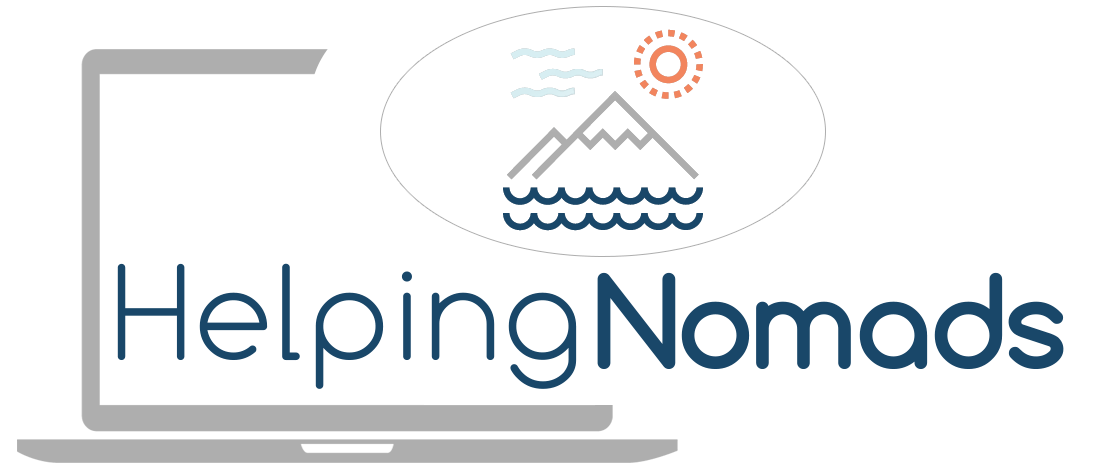19
DEZEMBER, 2016
Divi Plugins
Das Divi Theme bietet standardmäßig sehr viele Konfigurationsmöglichkeiten was die Struktur eines WordPress Projekts betrifft. Ein Plugin, mit dem man die Individualisierung noch weiter treiben kann ist der Divi Layout Injector* von Sean Barton. Was ihr damit erreichen könnt und warum wir es auf einigen Projekten einsetzen möchten wir euch gerne im Detail vorstellen.
Im Prinzip könnt ihr den Layout Injector folgendermaßen einsetzen.
- Ihr stellt euch ein Layout im Divi Layout Builder zusammen, sei es für den Footer- oder Headerbereich eurer Seite.
- Ihr definiert in den Einstellungen des Layout Injectors wo genau diese Sektion eingeblendet werden kann. Dabei könnt ihr beispielsweise sowohl eine globale Anzeige für alle Beiträge festlegen oder die Anzeige innerhalb des jeweiligen Posts definieren.
So einfach ist das.
Die Installation des Plugins erfolgt über die Standard WordPress installation durch Upload der entsprechenden .zip Datein.
Ihr könnt das Plugin prinzipiell auf zwei verschiedene Arten einsetzen:
- Global: Über „Einstellungen“ – „Divi Layout Injector“
- Individuell: In allen Beiträgen, Seiten oder Custom Post Types könnt ihr individuelle Einstellungen vornehmen
Holt euch noch heute eure Divi Lizenz mit 10-20% Rabatt*

Die Benutzung ist denkbar einfach
Es gibt ein kurzes Video von Andrew Palmer (ElegantMarketPlace), dass die Benutzung gut veranschaulicht.
Die Einstellmöglichkeiten mit Divi Layout Injector
Allgemeine Einstellungen
- Blank Template: Anzeige der festgelegten Layouts auf dem leeren Seiten Template, das in Divi vorhanden ist. Standardmäßig werden auf diesem „Blank“ Layout alle Header und Footer Sektionen ausgeblendet, beispielsweise für die Erstellung von Landing Pages. Falls erforderlich könnt ihr bewirken, dass die Layout Injector Einstellungen dennoch angezeigt werden.
- Header komplett deaktivieren: Falls ihr statt des Divi Standard Headers einen selbst erstellten anzeigen möchtet hilft euch diese Einstellung
404 Seiten
Ihr könnt für eure 404 Fehlerseiten ein komplettes Layout angeben, dass bei fehlerhaften URL Eingaben angezeigt werden kann. Dort könnt ihr beispielsweise bestimmte Seiten oder Beiträge verlinken um den Besucher auf der Seite zu halten.
Footer Editor
In der aktuellen Version von Divi könnt ihr die Footer Credits zwar auch über den Theme Customizer anpassen, mit dem Layout Injector sind die Anpassungsmöglichkeiten aber nach wie vor umfangreicher. Nutzt den WordPress Editor um Text oder Bilder in die unterste Zeile eurer Seite einzufügen, inkl. Shortcodes für die automatische Anzeige des Seitennamens oder des Jahres.
Spezifische Layouts festlegen
Der wichtigste Aspekt des Plugins ist die Möglichkeit Layout in bestimmten Bereichen eurer Seite standardmäßig einzufügen. Es stehen folgende Bereiche zur Verfügung:
- Pre-Content Layout: das Layout wird unterhalb des Headers und über den eigentlichen Content eingefügt. Wir nutzen diese Funktion beispielsweise auf Nesting Nomads für die Artikelbilder oberhalb der einzelnen Beiträge.
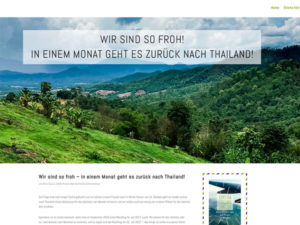
Das Headerfoto in voller Breite ist per Layout Injector eingebunden. Dadurch können die Beiträge im normalen Editor bearbeitet werden, für das Foto kann jedoch der Divi Builder genutzt werden.
- Post Content Layout: Diese Einstellung eignet sich beispielsweise um Email Optins am Ende eines jeden Posts anzuzeigen.
- Pre Footer Layout: Baut euch einen eigenen Footer mit Bildern, Text und allen anderen Möglichkeiten des Divi Builders und zeigt diese vor dem Standard Footer. Wenn ihr diesen deaktiviert habt ihr dadurch volle Kontrolle über den Footer Bereich eurer Seite.
Zudem könnt ihr für jede Einstellung festlegen, ob diese überall oder nur auf bestimmten Taxonomien angezeigt wird, sei es auf der Homepage, Seiten im Allgemeinen, Beiträgen oder Custom Post Types wie den Divi Projekten.